win10系统策略禁止安装此设备,请与管理员联系怎么处理
近日有用户在更新完win10系统之后,却遇到了电脑开机的时候出现系统组策略禁止安装此设备请于系统管理员联系的提示,同时win10电脑的usb设备都无法安装驱动程序导致无法使用,对此应该怎么处理呢?下面小编就来教大家win10系统策略禁止安装此设备,请与管理员联系处理方法。
具体方法:
1、在Windows10系统桌面,右键点击任务栏的空白位置,在弹出菜单中点击“任务管理器”菜单项。
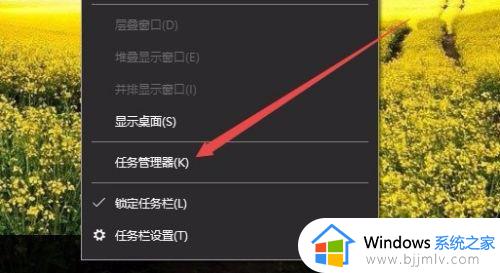
2、这时会打开任务管理器窗口,在窗口中依次点击“文件/运行新任务”菜单项。
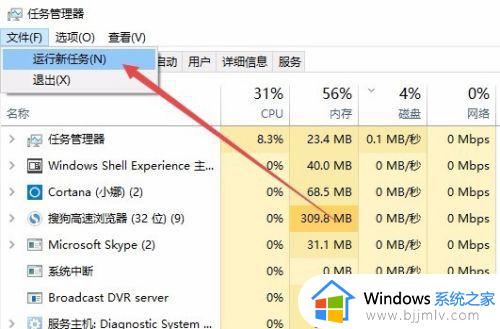
3、这时会打开新建任务窗口,在窗口中输入命令gpedit.msc,然后点击确定按钮。
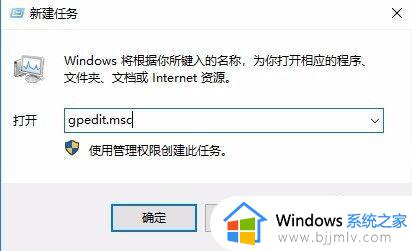
4、这时会打开本地组策略编辑器窗口,在窗口中依次点击“用户配置/管理模板/Windows组件/Windows Installer”菜单项。
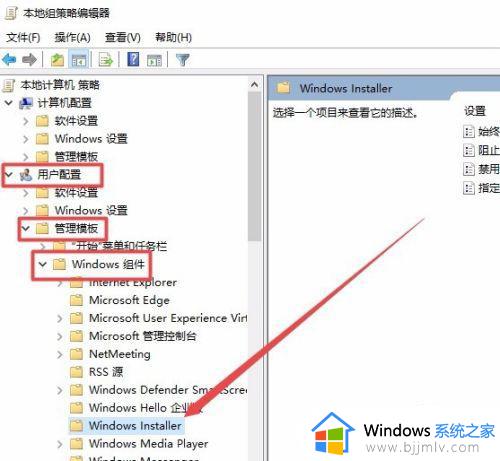
5、在右侧的窗口中找到“始终以提升的权限进行安装”设置项,右键点击该项,在弹出菜单中选择“编辑”菜单项。
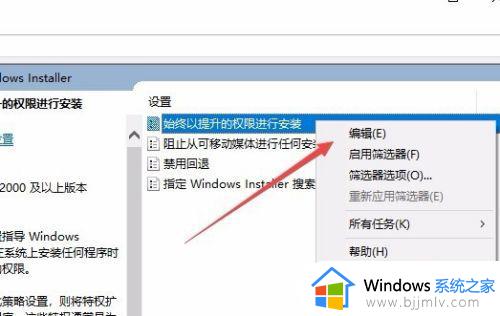
6、在打开的编辑窗口中选择“已启用”菜单项,最后点击确定按钮。
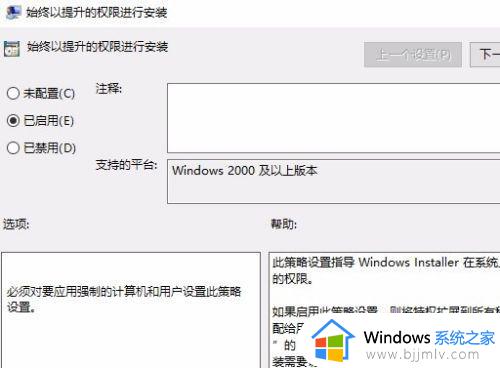
7、接着再找到“阻止从可移动媒体进行任何安装”菜单项,在弹出菜单中找到“编辑”菜单项。
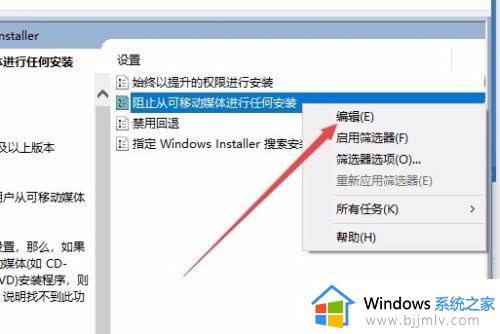
8、在打开的编辑窗口中选中“已禁用”菜单项,这样以后再安装应用的时候,就不会再弹出上面的提示了。
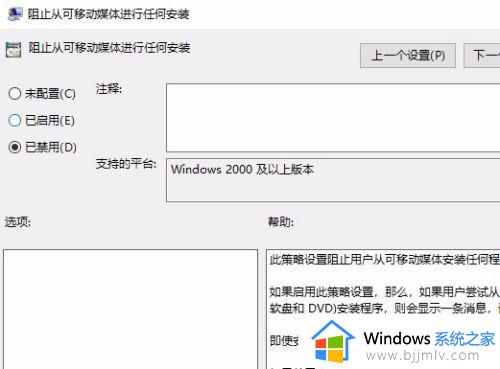
以上就是有关win10系统策略禁止安装此设备,请与管理员联系处理方法了,碰到同样情况的朋友们赶紧参照小编的方法来处理吧,希望能够对大家有所帮助。
win10系统策略禁止安装此设备,请与管理员联系怎么处理相关教程
- win10管理员设置了系统策略禁止进行此安装如何解决
- win10没有足够的权限卸载请与系统管理员联系如何处理?
- win10系统策略禁止安装网卡驱动程序如何解决?
- 禁止win10系统非管理员账号更改密码在哪里设置
- win10系统设备管理器怎么打开 如何打开win10系统设备管理器
- win10管理没有与之关联程序请安装应用怎么办
- win10如何解除管理员阻止安装软件 win10管理员已阻止安装怎么解决
- win10怎么禁止安装软件 win10系统禁止安装软件的方法
- win10怎么开启管理员权限设置 win10系统如何开启管理员权限
- win10如何进入设备管理器 win10系统怎么进入设备管理器
- win10如何看是否激活成功?怎么看win10是否激活状态
- win10怎么调语言设置 win10语言设置教程
- win10如何开启数据执行保护模式 win10怎么打开数据执行保护功能
- windows10怎么改文件属性 win10如何修改文件属性
- win10网络适配器驱动未检测到怎么办 win10未检测网络适配器的驱动程序处理方法
- win10的快速启动关闭设置方法 win10系统的快速启动怎么关闭
win10系统教程推荐
- 1 windows10怎么改名字 如何更改Windows10用户名
- 2 win10如何扩大c盘容量 win10怎么扩大c盘空间
- 3 windows10怎么改壁纸 更改win10桌面背景的步骤
- 4 win10显示扬声器未接入设备怎么办 win10电脑显示扬声器未接入处理方法
- 5 win10新建文件夹不见了怎么办 win10系统新建文件夹没有处理方法
- 6 windows10怎么不让电脑锁屏 win10系统如何彻底关掉自动锁屏
- 7 win10无线投屏搜索不到电视怎么办 win10无线投屏搜索不到电视如何处理
- 8 win10怎么备份磁盘的所有东西?win10如何备份磁盘文件数据
- 9 win10怎么把麦克风声音调大 win10如何把麦克风音量调大
- 10 win10看硬盘信息怎么查询 win10在哪里看硬盘信息
win10系统推荐